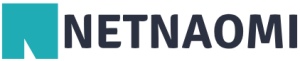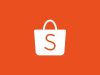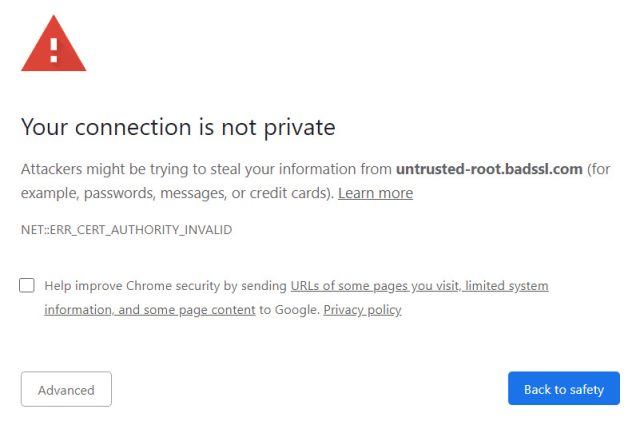
Isi
- Penyebab Pesan “Your Connection Is Not Private” di Google Chrome
- Cara Mengatasi “Your Connection Is Not Private” di Google Chrome
- 1. Periksa Tanggal dan Waktu pada Perangkat Anda
- 2. Hapus Cache dan Cookies di Google Chrome
- 3. Coba Gunakan Mode Penyamaran (Incognito Mode)
- 4. Matikan Antivirus atau Firewall Sementara
- 5. Perbarui Google Chrome
- 6. Gunakan HTTPS Secara Paksa
- 7. Cek Apakah Situs Menggunakan Sertifikat SSL yang Valid
- 8. Periksa Pengaturan Jaringan dan Router
- 9. Gunakan DNS Alternatif
- Mengapa Pesan Ini Penting untuk Diperhatikan?
- Kesimpulan
Netnaomi.com – Pesan “Your Connection Is Not Private” di Google Chrome bisa menjadi masalah yang sangat mengganggu, terutama saat Anda mencoba mengakses website penting atau situs yang sedang Anda tuju. Meskipun Chrome berfungsi untuk melindungi Anda dari potensi ancaman keamanan, pesan ini sering kali muncul ketika browser tidak bisa memastikan bahwa koneksi yang Anda gunakan aman.
Namun, jangan khawatir. Ada beberapa cara efektif yang bisa Anda coba untuk mengatasi masalah ini dan kembali menjelajahi web dengan lancar. Dalam artikel ini, kita akan membahas beberapa solusi yang bisa mengatasi masalah “Your Connection Is Not Private” secara cepat dan mudah.
Penyebab Pesan “Your Connection Is Not Private” di Google Chrome
Sebelum membahas cara mengatasi masalah ini, penting untuk memahami penyebabnya terlebih dahulu. Pesan ini biasanya muncul karena alasan berikut:
- Masalah dengan Sertifikat SSL/TLS: Chrome menandai situs yang tidak memiliki sertifikat SSL yang valid sebagai berisiko. Sertifikat SSL adalah pengaman yang mengenskripsi data antara pengguna dan situs web.
- Tanggal dan Waktu Sistem yang Tidak Akurat: Jika tanggal dan waktu pada perangkat Anda tidak sesuai, Chrome mungkin gagal memverifikasi sertifikat situs yang Anda kunjungi.
- Masalah dengan Jaringan Wi-Fi Publik: Jika Anda mengakses internet melalui jaringan Wi-Fi publik yang tidak aman, Chrome mungkin menganggap koneksi Anda tidak aman.
- Cache dan Cookies yang Rusak: Kadang, data yang tersimpan dalam browser Anda bisa menyebabkan konflik dengan sertifikat SSL yang valid, sehingga memunculkan pesan tersebut.
- Pengaturan Keamanan pada Antivirus atau Firewall: Beberapa program antivirus atau firewall dapat mengintervensi koneksi HTTPS, menyebabkan Chrome memblokir akses ke situs yang Anda tuju.
Cara Mengatasi “Your Connection Is Not Private” di Google Chrome
Berikut ini adalah beberapa langkah yang dapat Anda lakukan untuk mengatasi masalah ini:
1. Periksa Tanggal dan Waktu pada Perangkat Anda
Jika tanggal dan waktu perangkat Anda tidak sesuai, Chrome akan kesulitan memverifikasi sertifikat SSL situs yang Anda kunjungi. Untuk memeriksa dan memperbaiki waktu dan tanggal, ikuti langkah-langkah berikut:
- Windows: Klik kanan pada waktu di sudut kanan bawah layar, pilih Adjust date/time, dan aktifkan opsi Set time automatically.
- Mac: Klik pada logo Apple di sudut kiri atas, pilih System Preferences, lalu klik Date & Time. Pastikan opsi Set date and time automatically diaktifkan.
2. Hapus Cache dan Cookies di Google Chrome
Cache dan cookies yang rusak dapat menyebabkan masalah saat memverifikasi koneksi HTTPS. Untuk membersihkannya, ikuti langkah-langkah berikut:
- Buka Google Chrome.
- Klik tiga titik di sudut kanan atas dan pilih More tools > Clear browsing data.
- Pilih rentang waktu All time, kemudian centang Cookies and other site data serta Cached images and files.
- Klik Clear data.
Dengan menghapus cache dan cookies, Anda memberi kesempatan kepada browser untuk mengunduh ulang data yang diperlukan untuk mengakses situs dengan benar.
3. Coba Gunakan Mode Penyamaran (Incognito Mode)
Terkadang, ekstensi atau pengaturan yang ada di browser dapat menyebabkan masalah ini. Untuk menguji apakah masalahnya terkait dengan pengaturan atau ekstensi, coba buka situs yang sama di Incognito Mode.
- Klik tiga titik di sudut kanan atas dan pilih New Incognito Window.
- Cobalah untuk mengakses situs yang sebelumnya menyebabkan pesan “Your Connection Is Not Private”. Jika berhasil, berarti ada kemungkinan ekstensi atau pengaturan browser yang menghalangi koneksi.
4. Matikan Antivirus atau Firewall Sementara
Beberapa program antivirus atau firewall dapat menyebabkan konflik dengan koneksi HTTPS. Coba untuk sementara waktu menonaktifkan antivirus atau firewall Anda dan coba kembali mengakses situs tersebut.
Namun, jangan lupa untuk mengaktifkannya kembali setelah itu untuk menjaga perangkat Anda tetap aman.
5. Perbarui Google Chrome
Google Chrome terus melakukan pembaruan untuk meningkatkan kinerja dan keamanan. Jika Anda belum memperbarui Chrome ke versi terbaru, lakukan pembaruan segera karena masalah ini bisa jadi sudah diperbaiki pada versi terbaru.
Untuk memeriksa pembaruan, buka Settings (tiga titik di sudut kanan atas), pilih Help, lalu klik About Google Chrome. Chrome akan secara otomatis memeriksa apakah ada pembaruan yang tersedia dan mengunduhnya jika diperlukan.
6. Gunakan HTTPS Secara Paksa
Jika situs yang Anda tuju memiliki versi HTTPS tetapi Anda masih mengalami masalah, Anda bisa memaksa browser untuk membuka versi HTTPS dari situs tersebut.
- Ketik
chrome://flagsdi bilah alamat dan tekan Enter. - Cari opsi Force HTTPS dan aktifkan opsi tersebut.
- Restart Google Chrome.
Dengan opsi ini, Chrome akan mencoba membuka situs dalam versi HTTPS meskipun versi HTTP tidak tersedia atau tidak valid.
7. Cek Apakah Situs Menggunakan Sertifikat SSL yang Valid
Terkadang, masalah ini terjadi karena situs yang Anda kunjungi tidak memiliki sertifikat SSL yang valid atau kedaluwarsa. Anda dapat memeriksa sertifikat SSL situs dengan klik ikon gembok di sebelah kiri bilah alamat.
Jika situs memiliki sertifikat yang rusak, Anda bisa mencoba menghubungi pemilik situs tersebut untuk meminta mereka memperbarui sertifikat SSL mereka.
8. Periksa Pengaturan Jaringan dan Router
Jika Anda menggunakan Wi-Fi publik atau jaringan yang tidak aman, coba beralih ke jaringan yang lebih aman atau gunakan VPN (Virtual Private Network) untuk mengenkripsi koneksi Anda. VPN membantu menyembunyikan aktivitas internet Anda dan mengamankan koneksi ke situs web yang Anda kunjungi.
9. Gunakan DNS Alternatif
Terkadang, masalah ini bisa diatasi dengan mengubah DNS yang Anda gunakan. Anda bisa mencoba mengganti DNS ke layanan DNS publik yang lebih cepat dan aman, seperti Google DNS atau Cloudflare.
Untuk mengganti DNS:
- Windows:
- Buka Control Panel > Network and Sharing Center.
- Pilih Change adapter settings.
- Klik kanan pada koneksi yang sedang digunakan, pilih Properties.
- Pilih Internet Protocol Version 4 (TCP/IPv4), lalu klik Use the following DNS server addresses.
- Masukkan Google DNS:
8.8.8.8dan8.8.4.4atau Cloudflare DNS:1.1.1.1dan1.0.0.1.
- Mac:
- Buka System Preferences > Network.
- Pilih koneksi yang sedang digunakan, lalu klik Advanced.
- Pilih tab DNS dan tambahkan alamat DNS yang diinginkan.
Mengapa Pesan Ini Penting untuk Diperhatikan?
Pesan “Your Connection Is Not Private” bertujuan untuk melindungi Anda dari potensi serangan man-in-the-middle (MITM) yang bisa mengakses data pribadi Anda. Meskipun mengganggu, hal ini merupakan tindakan pencegahan yang baik, dan lebih baik menemukan solusi yang tepat daripada memaksa untuk mengabaikan pesan tersebut.
Jika Anda mengikuti langkah-langkah yang kami sebutkan di atas, Anda bisa dengan mudah mengatasi pesan ini tanpa mengorbankan keamanan koneksi Anda.
Kesimpulan
Pesan “Your Connection Is Not Private” memang bisa mengganggu, tetapi bukan masalah yang sulit untuk diatasi. Dengan mengikuti beberapa langkah mudah, Anda dapat mengakses situs yang Anda inginkan tanpa rasa khawatir. Jangan lupa untuk selalu menjaga koneksi Anda aman dengan memperbarui perangkat dan browser secara rutin, serta menggunakan jaringan yang terpercaya.